初めてマイナポータルサイトを利用する場合はICカードリーダライタまたはQRコードを利用するためのスマートフォンへのアプリのインストール、マイナポータルの利用登録及び環境設定が必要です。
QRコードを使ってマイナポータルへログインする
ブラウザからマイナポータルにアクセスし、ログイン前トップページを表示します。

ログインをクリックします。(利用者登録/ログインして使うボタンでも良い)
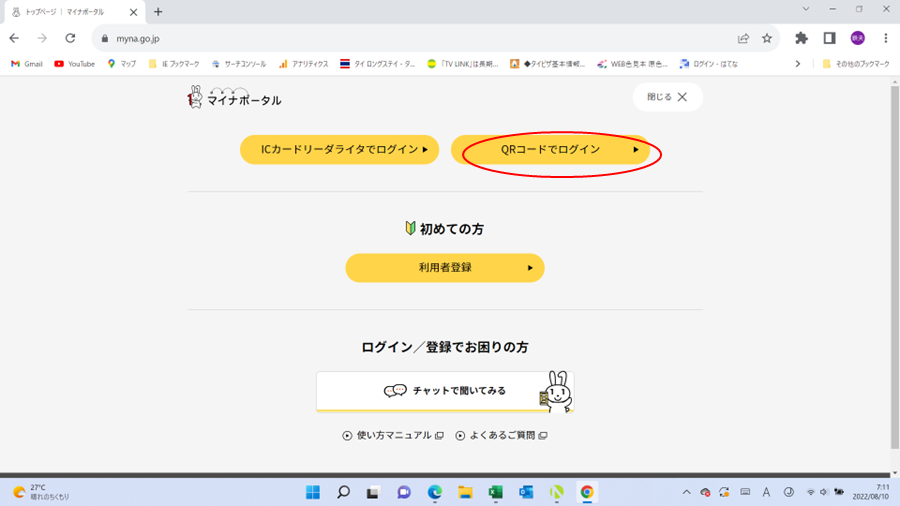
QRコードでログインボタンを押します。
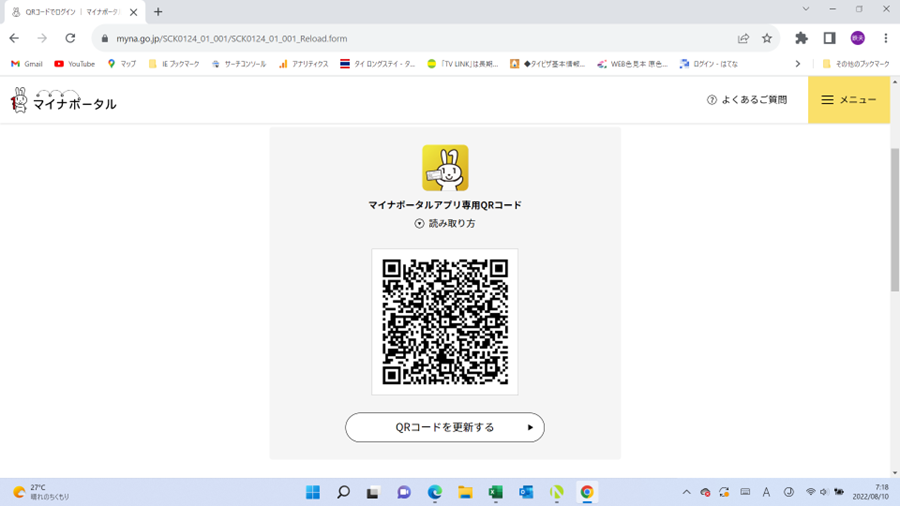
A.スマートフォンでマイナポータルアプリを起動
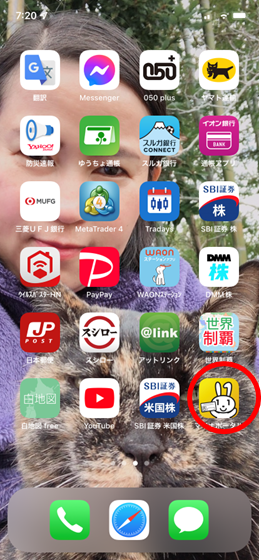
『読み取る』をクリックします。
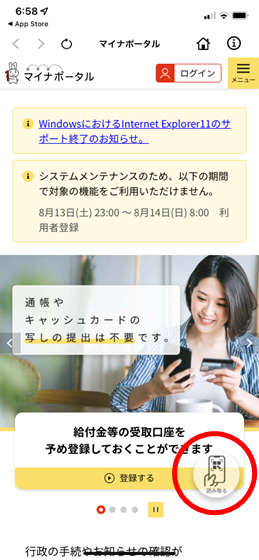
『QRコード読取』をクリックします。
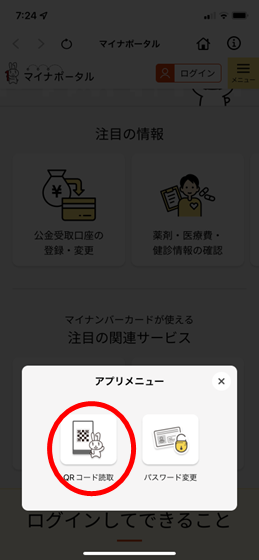
『OK』をクリックしてパソコンに表示されているQRコードを読み取ります。
※カメラへのアクセスは表示されない場合もあります。
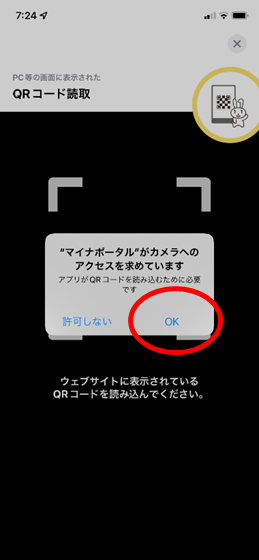
マイナンバーカードの暗証番号4桁を入力して『次へ ▶』をクリックします。
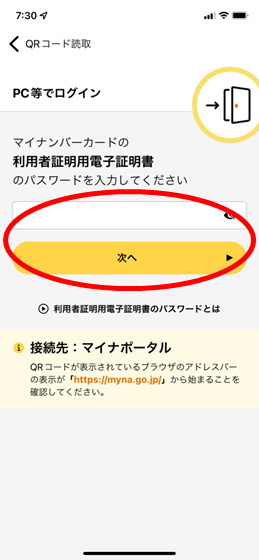
マイナンバーカードを読み取ります。
カードをかざして『読み取り開始 ▶』をクリックします。
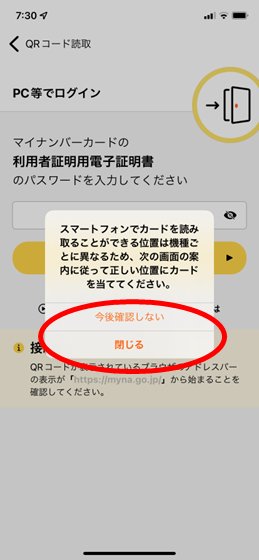
『今後は確認しない』または『閉じる』をクリックします。
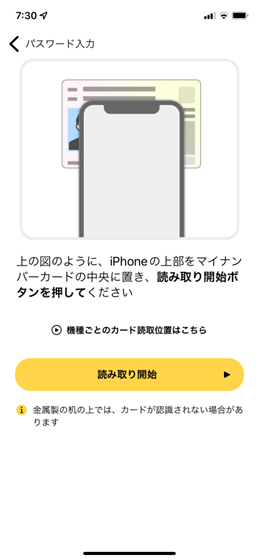
読取中
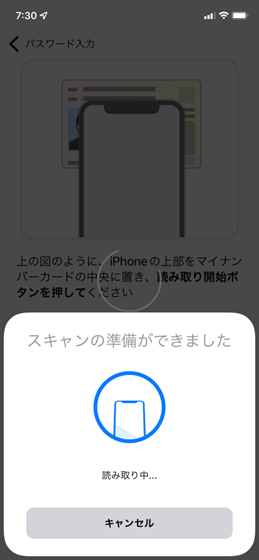
『閉じる』クリックしてパソコン側を確認してください。
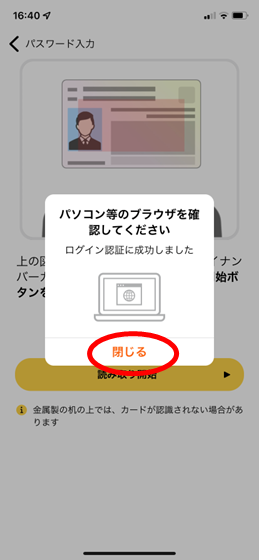
パソコンの右上のログインがログイン中になっていれば成功です。
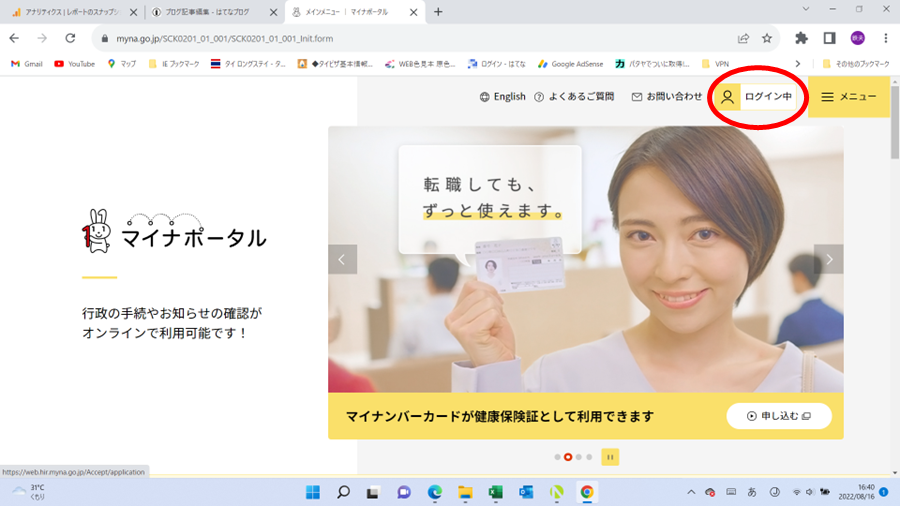
パソコンから健康保険証の登録をする。
下にスクロールして『マイナンバーカードの健康保険証利用申込』をクリックします。
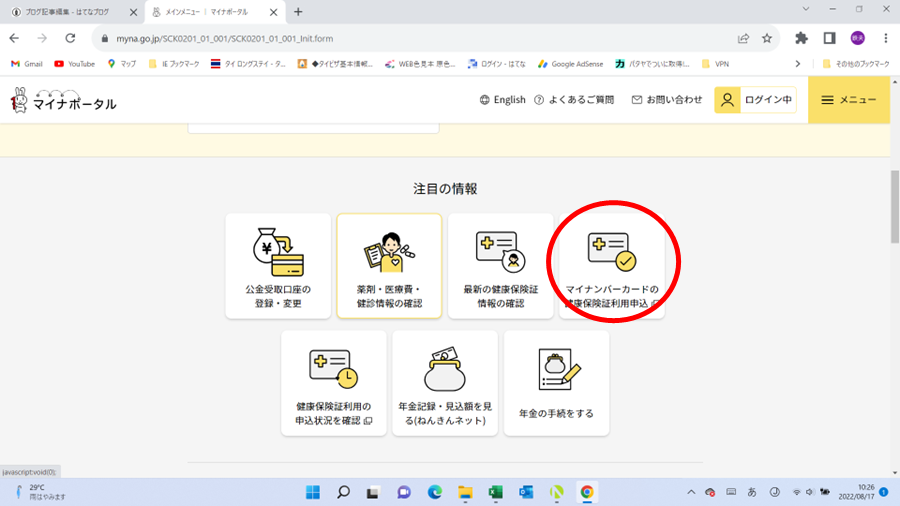
マイナポータル利用規約をご確認のうえで、『同意して次へ進む >』をクリックします。
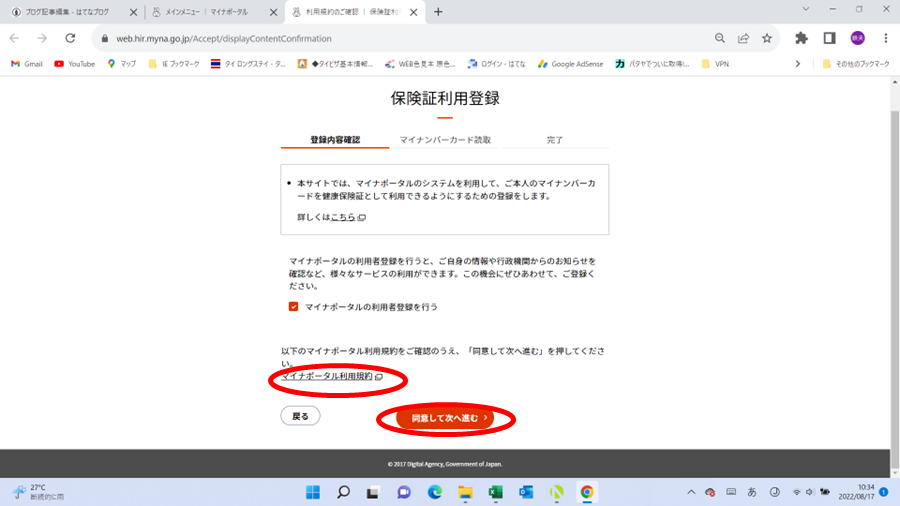
ICカードリーダライタをPCに接続して、マイナンバーカードをセット後に『申し込む >』をクリックします。
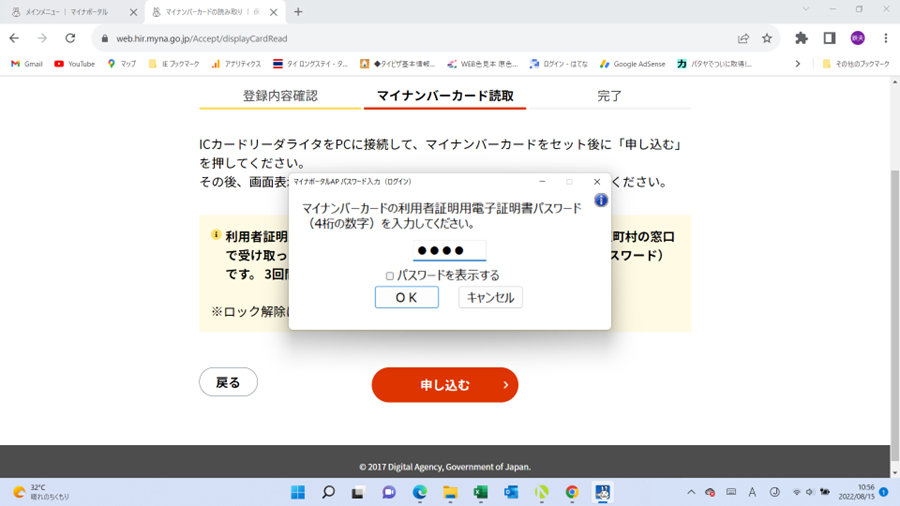
画面表示に従って利用者証明用電子証明書用暗証番号4桁を入力し『OK』をクリックします。
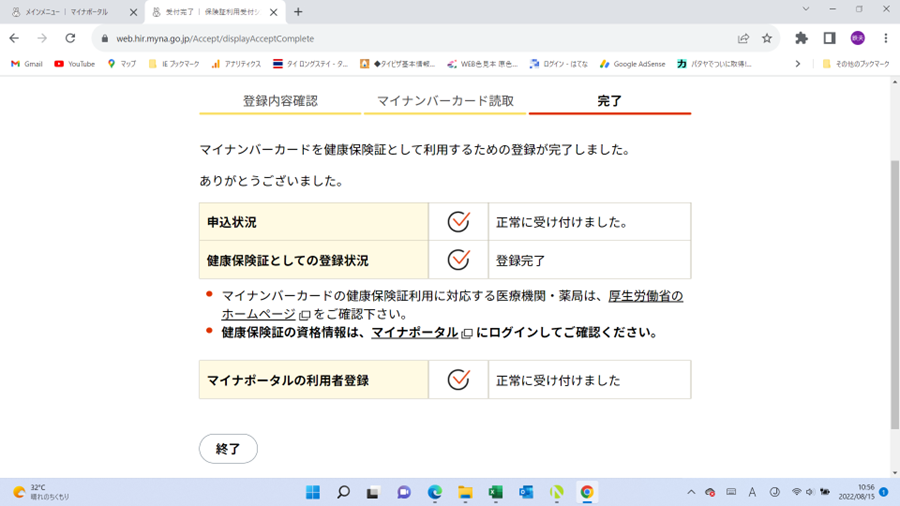
マイナンバーカードを健康保険証として利用するための登録が完了しました。
初めてマイナポータルを利用する場合は
スマートフォンにアプリをインストールする。
<iPhone>の場合
1.App Storeを開きます。
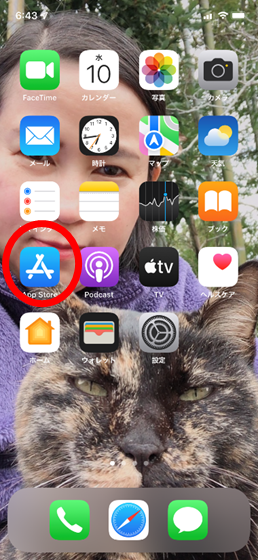
2.右下の『検索』をクリックします。
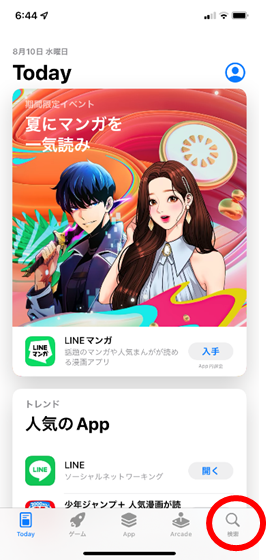
3.【マイナポータル】と入力し『検索』をクリックします。
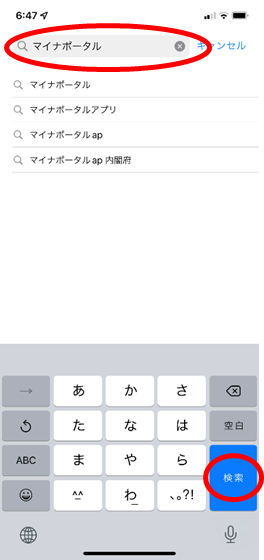
4.マイナポータルアプリの『入手』をクリックします。
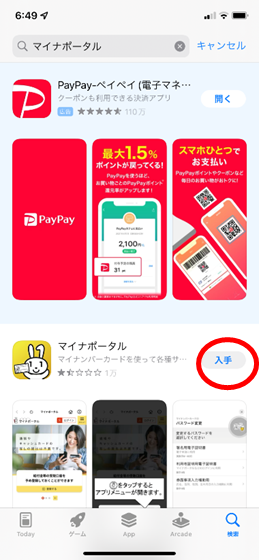
5.『インストール』をクリックします。
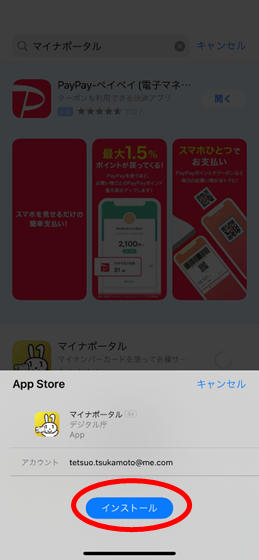
6.App Storeのパスワードを入力し『サインイン』をクリックします。
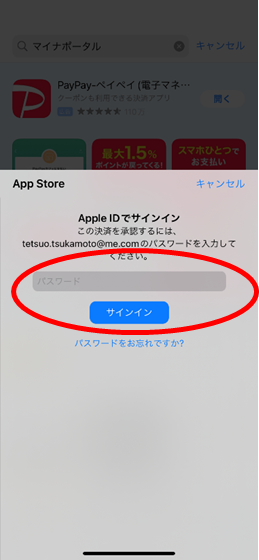
7.『開く』ボタンが表示されれば完了です。
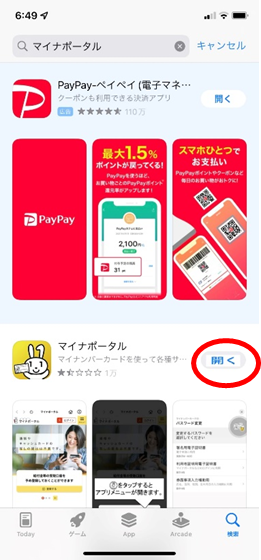
8.開くボタンをクリックしてアプリが起動する事を確認します。
※Androidの場合はGoogle Playから同様にインストールできます。